

By アデラD.ルイ, Last updated: January 23, 2024
すべてのフレームが重要な世界では、カメラの能力を活用することは、単に見る、見られるだけではありません。それはまた、ボリュームのある魅力的な素材を生み出すことでもあります。その小さなレンズをビデオ作成の強力なツールに変える方法を考えたことはありますか?
に飛び込む ウェブカメラビデオレコーダー、クリックするたびに、素晴らしいビジュアルと魅力的なストーリーテリングが生まれる可能性が秘められています。このガイドは、ウェブカメラをプロ仕様のビデオ レコーダーに変えるために必要な秘密を解き明かすためのパスポートです。
リモート会議、ビデオブログ、チュートリアル、ソーシャル メディア コンテンツのいずれであっても、録画を向上させ、すべてのピクセルで永続的な印象を残す方法を発見してください。それを見てみましょう!
パート #1: 必須のウェブカメラ ビデオ レコーダーパート#2: すべてのデバイス向けの高度な推奨ウェブカメラビデオレコーダー – FoneDog Screen Recorder要約
ウェブカメラは、遠く離れていても、個人が視覚的につながる機会を提供します。多様なデジタル ガジェットがますます注目を集めている現代社会において、ウェブカメラはさまざまな機能を果たしています。これには、親戚とのビデオ会話や仮想会議への参加などが含まれます。
オンライン ストリーミング プラットフォームを頻繁に利用する場合は、他の形式の中でも、ホストやリアクションベースのコンテンツをフィーチャーしたライブ ブロードキャストに遭遇したことがあるでしょう。したがって、以下では、デバイス内で使用できる 10 個の重要な Web カメラ ビデオ レコーダーの概要を説明します。
OBS Studio は、画面キャプチャ、ビデオ録画、ライブブロードキャスト、ストリーミングの目的で広く採用されている、包括的でコストのかからないアプリケーションです。 OBS Studio 内で、ユーザーは Web カメラのセットアップを構成し、寸法を変更し、デバイスの位置を変更して、デバイスを Windows 10 に最適な Web カメラ録画ツールに変換し、PC でのシームレスな Web カメラ録画を容易にすることができます。私たちの調査では、次の重要な側面が強調されています。
Advantages:
短所: 初心者にとってはナビゲートが難しい
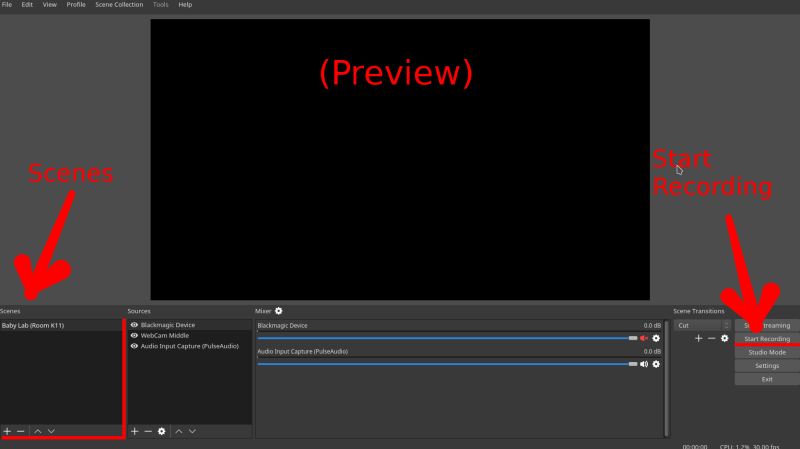
Windows カメラ アプリケーションは、Windows 10 にプレインストールされた状態で提供される、シンプルでシングルタップのコストのかからないビデオ録画ツールです。どの Windows PC またはタブレットでも簡単にアクセスできます。録画が完了すると、ビデオはデバイスに自動的に保存され、さらに OneDrive で保護することもできます。
Advantages:
短所:
Bandicam は包括的な画面キャプチャ ツールとして機能し、高圧縮技術によりビデオ品質の維持を保証します。 Web カメラの映像を録画スペースにシームレスに統合する機能を提供し、Windows 10 に最適な Web カメラ録画ソリューションとして位置付けられます。このソフトウェアが提供する利点と欠点を詳しく見てみましょう。
Advantages:
短所:
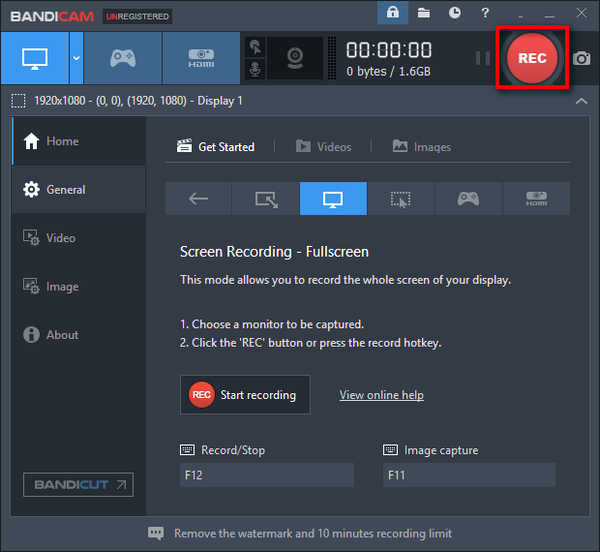
CyberLink YouCam は、Windows 10 と互換性があり、ストリーマー、YouTuber、ビデオブロガー、プロフェッショナル向けの多用途な録画ツールです。この堅牢なソフトウェアを使用すると、ユーザーはウェブカメラのエクスペリエンスをパーソナライズし、無数の機能強化を通じて録画を向上させることができます。
ビデオエフェクトからフィルター、絵文字からビジュアルシーン、ディストーションからステッカーまで、魅力的なアドオンを多数提供しています。ただし、CyberLink YouCam にアクセスするには 3 か月の試用が必要です。その後、サービスへのアクセスを維持するにはサブスクリプション料金が必要になります。
Advantages:
短所: 高額な購読料 ($49.99)
Clipchamp は、Windows 10 と互換性のあるコストのかからない便利な Web カメラ レコーダーを提供し、ブラウザを通じて Web カメラを直接録画できます。これは、デバイスへのソフトウェアのインストールを嫌う個人にとって、例外的なオンライン プラットフォーム オプションとして機能します。
さらに、Clipchamp は、トリミング、カット、回転、トリミング、速度調整、テキストと音楽の追加を含む幅広い編集機能を提供し、ビデオ プロジェクトを強化するためのビデオ効果の適用も提供します。
Advantages:
短所: 無料版ではSD録画解像度のみを提供します
ManyCam はさまざまな機能を満載して登場し、プロレベルのビデオを作成するための Web カメラ録画アプリケーションの中で最高の選択肢としての地位を確立しています。その特徴は、キャプチャとブロードキャストの能力にあります。 4K 最大 24 のカメラ ソースを通じてビデオを作成し、制作価値を大幅に高め、ゲーマーやコンテンツ クリエーターに自分自身を差別化する機会を提供します。 ManyCam は、iOS と Windows オペレーティング システムの両方との互換性を誇ります。
Advantages:
短所:
画面と Web カメラを録画するためのこのソフトウェアは、録画前のビデオ設定制御、テキスト、キャプション、その他の詳細による録画後の編集、人気のソーシャル メディア プラットフォームの共有機能を可能にする一連の機能を提供します。 iOS と Windows の両方のプラットフォームで動作します。
Advantages:
短所:
Veed は、アクセスしやすい Web ベースの Web カメラ録画ツールであり、Web カメラのビデオを迅速にキャプチャするシームレスな手段を提供します。この Web カメラ レコーダーは Windows 10 と互換性があり、優れたブラウザベースのソフトウェアとして動作し、インストール要件がなくても無制限の録画とダウンロードが可能です。ただし、無料版には欠点があり、特定の制約が課せられます。拡張機能を利用するには、プランのアップグレードが不可欠になります。
Advantages:
短所:
FoneDog スクリーンレコーダー 高度で汎用性の高い機能を求める人にとって最高の選択肢として浮上します。 ウェブカメラビデオレコーダー さまざまなデバイスにわたって。最先端の機能をシームレスに統合したこのツールは従来の境界を超え、ユーザーが録音作業の可能性を最大限に活用できるようにします。
無料ダウンロード
Windowsの場合
無料ダウンロード
通常のMacの場合
無料ダウンロード
M1、M2、M3の場合
FoneDog Screen Recorderの互換性は確かに無限で、Windows、macOS、iOS、さらにはAndroidデバイスもサポートされています。このユニバーサルなアクセシビリティは、FoneDog がお気に入りのプラットフォームに関係なく、録音体験を向上させる準備ができていることを意味します。
1. 最初に行う必要があるのは、FoneDog Webサイトにアクセスし、実際にデバイスに適切なバージョンをダウンロードすることです。そこからは、インストールのプロンプトに従うだけで、レコーダーをシームレスにセットアップできます。
2.デバイスでFoneDog Screen Recorderアプリケーションを開きます。要件に応じて、解像度、フレーム レート、オーディオ入力などの録画設定をカスタマイズします。
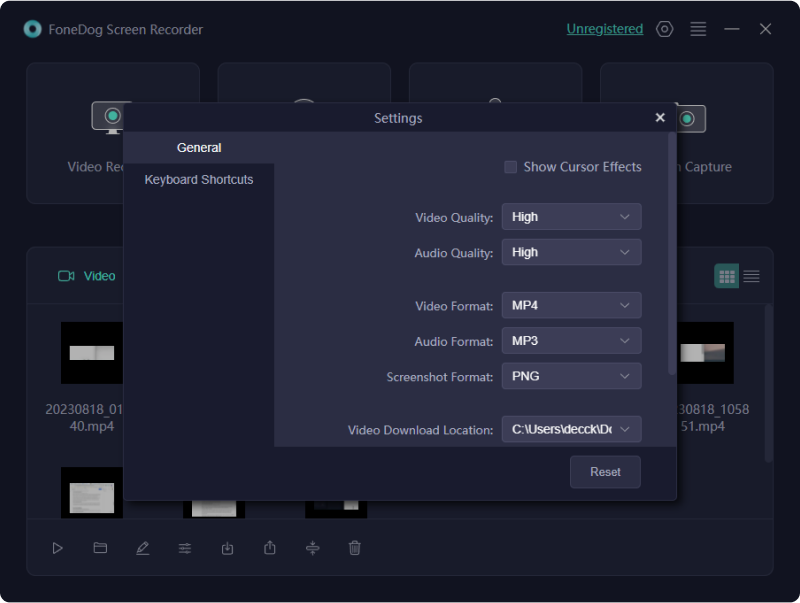
3. 録画ソースとして Web カメラを選択し、ビデオのキャプチャを開始します。ヒット "記録" ボタンをクリックして、録音プロセスを開始します。

4. 注釈ツールを使用するか、録音中に追加の要素を組み込んで、明瞭さや強調を強化します。
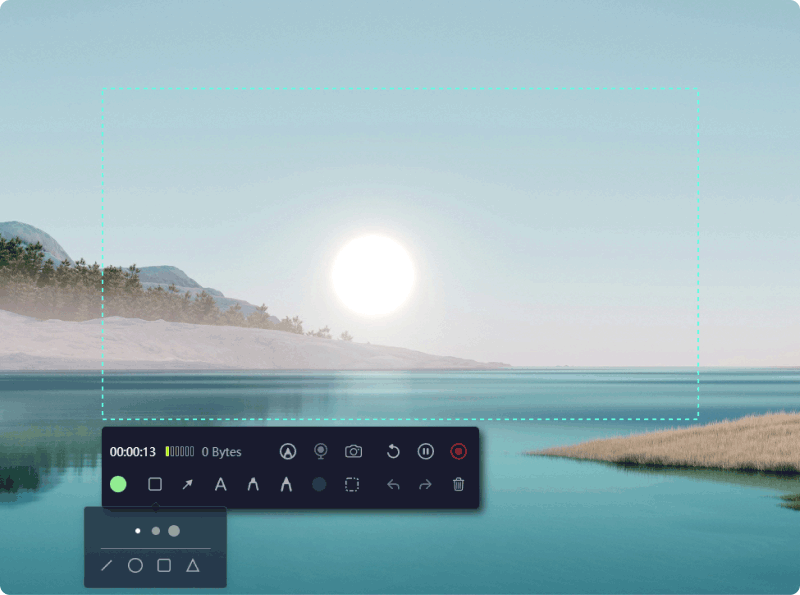
5. 完了したら、録音を停止できます。また、ファイルを好みの形式と場所に保存することを忘れないでください。
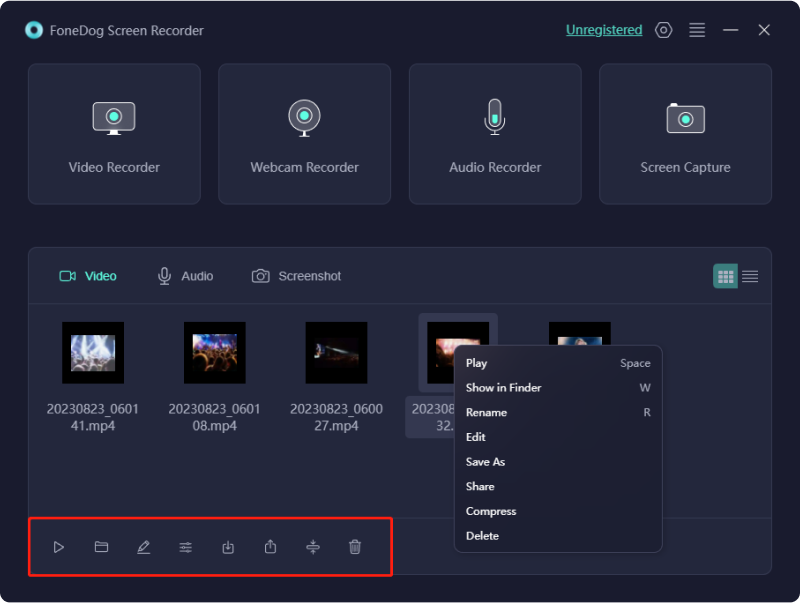
人々はまた読む10 年 Windows 2024 でオーディオを録音する方法 [5 つの簡単な方法]5年のiPhoneオーディオレコーダーベスト2024
組み込む ウェブカメラビデオレコーダー デバイスに取り込むことは、シームレスで多用途なコンテンツ作成へのゲートウェイとなります。ユーザーは魅力的なビデオを簡単に作成できるようになります。 FoneDog Screen Recorder のようなテクノロジーを使用すると、ドラマチックなストーリーテリングと魅力的なグラフィックスの可能性が手に入り、日常の出来事が魅力的な物語に変換されます。素晴らしい一日をお過ごしください!
コメント
コメント
スクリーンレコーダー
ウェブカメラと音声で画面をキャプチャする強力な画面録画ソフトウェア。
人気記事
/
面白いDULL
/
SIMPLE難しい
ありがとうございました! ここにあなたの選択があります:
Excellent
評価: 4.6 / 5 (に基づく 93 評価数)